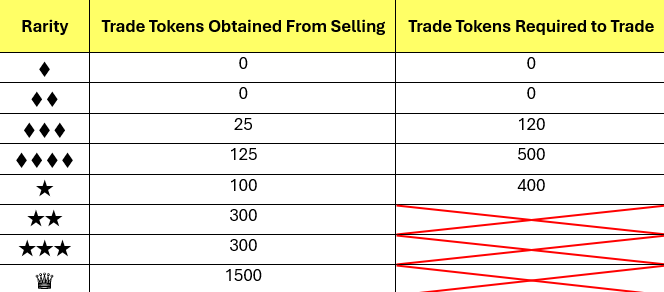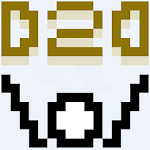Experimente a diversão nostálgica dos jogos cooperativos no sofá com o Minecraft! Este guia mostra como aproveitar o Minecraft em tela dividida no seu Xbox One ou outro console compatível. Reúna os amigos, prepare os lanches e vamos começar!
Considerações importantes:
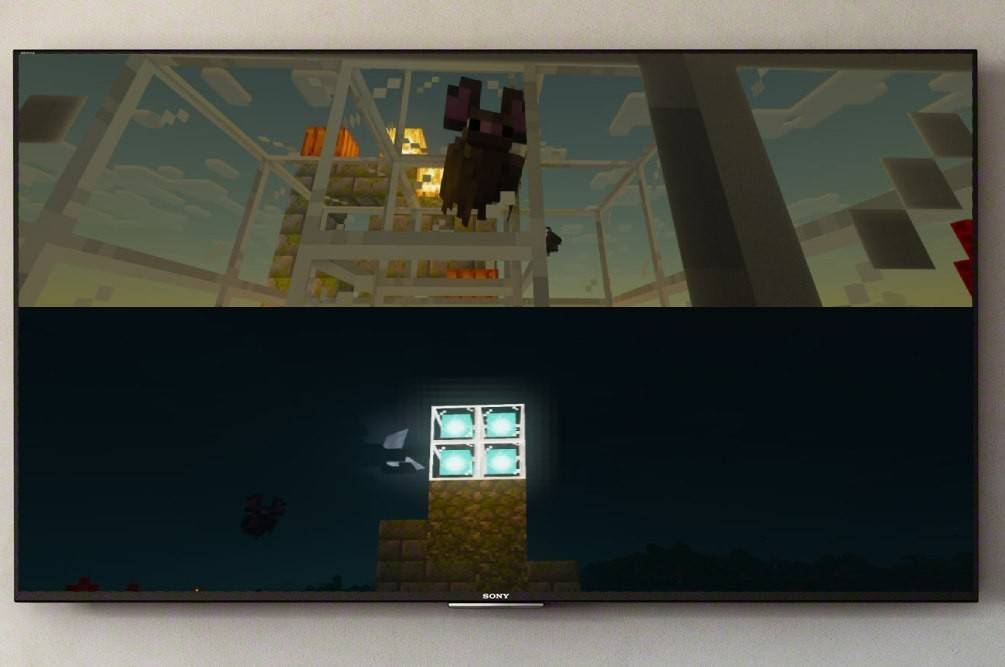 Imagem: ensigame.com
Imagem: ensigame.com
- Somente console: A funcionalidade de tela dividida é exclusiva para consoles (Xbox, PlayStation, Nintendo Switch). Infelizmente, os jogadores de PC estão excluídos.
- Resolução HD: Certifique-se de que sua TV ou monitor suporte resolução HD de pelo menos 720p para visualização ideal em tela dividida. Seu console também deve suportar esta resolução. A conexão HDMI é recomendada para ajuste automático da resolução; VGA pode exigir configuração manual nas configurações do console.
Jogabilidade local em tela dividida (até 4 jogadores):
 Imagem: ensigame.com
Imagem: ensigame.com
- Conecte seu console: Use um cabo HDMI para conectar seu console ao monitor HD.
- Inicie o Minecraft: Inicie o Minecraft e selecione um novo jogo ou um mundo existente. Fundamentalmente, desative o modo multijogador nas configurações do jogo.
- Configure seu mundo: Escolha sua dificuldade, tipo de mundo e outras configurações. Pule esta etapa se estiver usando um mundo pré-existente.
- Adicionar jogadores: Assim que o jogo carregar, pressione o botão para adicionar jogadores (geralmente o botão "Opções" no PlayStation ou o botão "Iniciar" no Xbox). Você precisará pressioná-lo duas vezes.
- Entrar: Cada jogador precisa fazer login em suas respectivas contas para entrar no jogo.
- Aproveite a tela dividida! A tela será dividida automaticamente em seções (2 a 4 jogadores).
 Imagem: ensigame.com
Imagem: ensigame.com
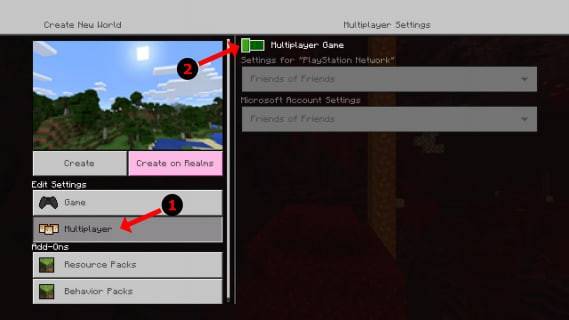 Imagem: alphr.com
Imagem: alphr.com
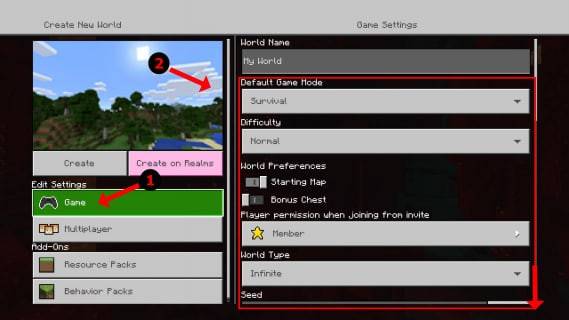 Imagem: alphr.com
Imagem: alphr.com
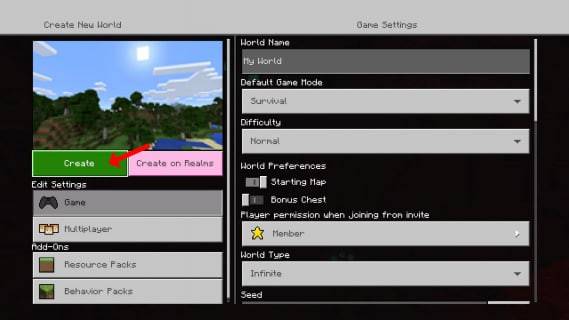 Imagem: alphr.com
Imagem: alphr.com
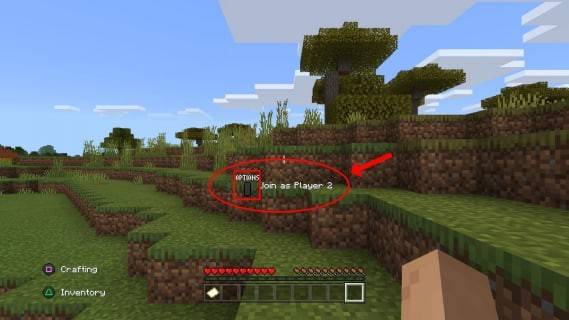 Imagem: alphr.com
Imagem: alphr.com
 Imagem: pt.wikihow.com
Imagem: pt.wikihow.com
Multijogador online com tela dividida local:
 Imagem: youtube.com
Imagem: youtube.com
Embora não seja possível dividir a tela diretamente com jogadores online, você pode combinar a tela dividida local com o modo multijogador online. Siga as etapas 1 a 3 das instruções locais de tela dividida, mas desta vez ative o modo multijogador. Em seguida, envie convites para seus amigos online entrarem no jogo.
O modo de tela dividida do Minecraft torna o jogo cooperativo incrivelmente divertido. Reúna seus amigos e prepare-se para uma experiência de jogo inesquecível!